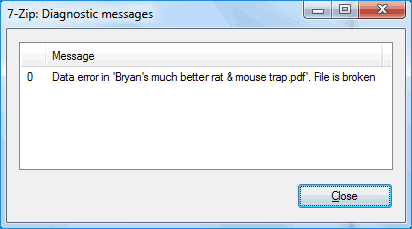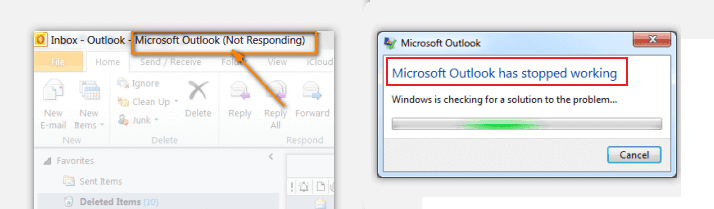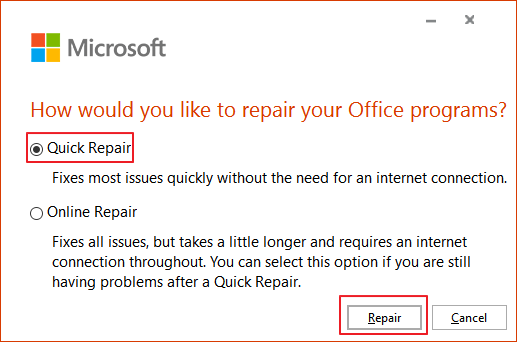-
Dossier $RECYCLE.BIN | Tout ce que vous voulez savoir sur le dossier $RECYCLE.BIN est ici.
 le 13 Aug 2025
le 13 Aug 2025 6 min de lecture
6 min de lecture -
![]() Comment réparer l'erreur de données 7-Zip (4 méthodes)
Comment réparer l'erreur de données 7-Zip (4 méthodes) le 13 Aug 2025
le 13 Aug 2025 6 min de lecture
6 min de lecture -
![]() Impossible de réinitialiser votre PC. Une partition de lecteur requise est manquante [Résolu]
Impossible de réinitialiser votre PC. Une partition de lecteur requise est manquante [Résolu] le 13 Aug 2025
le 13 Aug 2025 6 min de lecture
6 min de lecture -
Microsoft Outlook a cessé de fonctionner 2016/2013/2010 sous Windows 10/8/7
 le 13 Aug 2025
le 13 Aug 2025 6 min de lecture
6 min de lecture -
Comment récupérer les fichiers supprimés par antivirus
 le 13 Aug 2025
le 13 Aug 2025 6 min de lecture
6 min de lecture -
![]() Comment forcer la suppression d'un dossier ou d'un fichier dans Windows 10/Windows 11
Comment forcer la suppression d'un dossier ou d'un fichier dans Windows 10/Windows 11 le 13 Aug 2025
le 13 Aug 2025 6 min de lecture
6 min de lecture -
![]() Microsoft Outlook 2016/2013/2010 ne répond pas dans Windows 10/11 (5 Solutions)
Microsoft Outlook 2016/2013/2010 ne répond pas dans Windows 10/11 (5 Solutions) le 13 Aug 2025
le 13 Aug 2025 6 min de lecture
6 min de lecture -
![]() 7 solutions pour réparer les points de restauration du système non supprimés [Conseils Windows 11]
7 solutions pour réparer les points de restauration du système non supprimés [Conseils Windows 11] le 13 Aug 2025
le 13 Aug 2025 6 min de lecture
6 min de lecture -
![]() Word 2010/2013/2016/2019 continue de planter lors de l'enregistrement [Résolu]
Word 2010/2013/2016/2019 continue de planter lors de l'enregistrement [Résolu] le 13 Aug 2025
le 13 Aug 2025 6 min de lecture
6 min de lecture -
Comment réparer l'erreur le système ne trouve pas le fichier spécifié
 le 13 Aug 2025
le 13 Aug 2025 6 min de lecture
6 min de lecture
Sommaire
CONTENU DE LA PAGE :
La PSP ou PlayStation Portable est une console de jeu et multimédia portable qui stocke les fichiers de jeu sur Memory Stick Micro ou Memory Stick Pro Duo. Les joueurs perdent souvent leurs données sauvegardées en raison d'une suppression ou d'une corruption du support. Pour réparer les données corrompues et récupérer les fichiers PSP, vous pouvez suivre les deux méthodes suivantes.
1. Réparer manuellement des données corrompues d'un Memory Stick PSP
Si les données de votre jeu sont corrompues, vous pouvez les réparer manuellement et les restaurer.
Étape 1 : Allumez votre Sony PSP et attendez qu'elle démarre dans le menu PSP, souvent appelé le XMB PSP.
Étape 2 : Connectez la PSP à votre ordinateur à l'aide d'un câble USB. Activez la connexion USB de la PSP. Une fenêtre apparaît sur votre ordinateur, vous permettant d'accéder à la clé USB de la PSP.
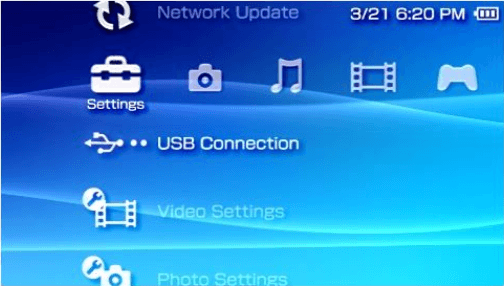
Étape 3 : Localisez le jeu que vous avez précédemment placé sur votre clé USB Sony PSP. Il se trouve soit dans le dossier "GAME", soit dans le dossier "GAME150", soit dans le dossier "GAME5XX".
Étape 4 : Déplacez le jeu dans un autre dossier. L'erreur de données corrompues se produit lorsque le jeu que vous essayez de charger est placé dans le mauvais dossier. Si votre jeu se trouve dans le dossier GAME, placez-le dans le dossier GAME150 et déconnectez la PSP de l'ordinateur.
Allez dans le XMB de votre PSP et lancez le jeu. Le jeu s'affichera alors comme un jeu jouable et non comme des données corrompues. S'il s'affiche toujours comme des données corrompues, connectez à nouveau la PSP à l'ordinateur et déplacez le jeu dans le dossier final. Déconnectez la PSP de l'ordinateur et jouez à votre jeu.
2. Conseil bonus - Récupérer les fichiers PSP avec un logiciel de récupération de données
La perte de données peut survenir à tout moment. Vous avez peut-être effacé vos fichiers par erreur, formaté votre clé PSP ou subi une infection virale. Cela peut parfois vous rendre fou. Et à ce moment-là, la récupération de données PSP est exactement ce dont vous avez besoin.
EaseUS Data Recovery Wizard est le meilleur moyen de récupérer les fichiers perdus. Que vous les ayez supprimés ou perdus accidentellement, le logiciel de récupération de données fonctionne dans toutes les situations. Il est facile et rapide de récupérer les fichiers perdus ou supprimés de n'importe quelle carte mémoire ou clé USB.
- Important
- Comme la plupart des lecteurs PSP ont besoin de télécharger des jeux sur la clé USB PSP, une fois que le message d'erreur apparaît sur votre lecteur PSP, arrêtez d'utiliser l'appareil. Vous devez le connecter à votre PC et exécuter le logiciel gratuit de récupération de données en suivant les étapes ci-dessous pour essayer.
En général, les paquets d'installation de jeux tels que les fichiers .exe et autres images de capture d'écran peuvent être retrouvés et restaurés.
- Remarque
- Veuillez cesser d'utiliser votre carte mémoire une fois que vous avez perdu des fichiers.
Généralement, les données supprimées ou formatées ne sont pas supprimées de manière permanente. Avec un logiciel puissant de récupération de carte mémoire , vous avez encore de la chance de récupérer les données perdues depuis votre carte mémoire.
Par conséquent, n'oubliez pas d'arrêter d'utiliser votre appareil une fois que vous avez perdu des fichiers dessus et consultez le tutoriel ci-dessous pour restaurer vos données perdues maintenant.
Étape 1. Exécutez le logiciel de récupération de carte mémoire.
Connectez votre carte mémoire sur laquelle vos fichiers sont avec votre ordinateur et lancez le logiciel de récupération de carte mémoire d'EaseUS - EaseUS Data Recovery Wizard sur votre PC.
Sélectionnez votre carte mémoire sous Pilotes externes et cliquez sur Analyser pour rechercher vos fichiers perdus.

Étape 2. Analyser pour trouver tous les fichiers perdus sur la carte mémoire.
EaseUS Data Recovery Wizard va commencer à analyser les données sur la carte mémoire, le temps d'analyse dépend de la taille de données, mais vous pouvez arrêter ou annuler l'analyse dès que vos données ont été rouvées ou affichées dans les résultats. Pour récupérer complètement les données ou trouver plus de données, il vaut mieux d'attendre la fin de l'analyse.
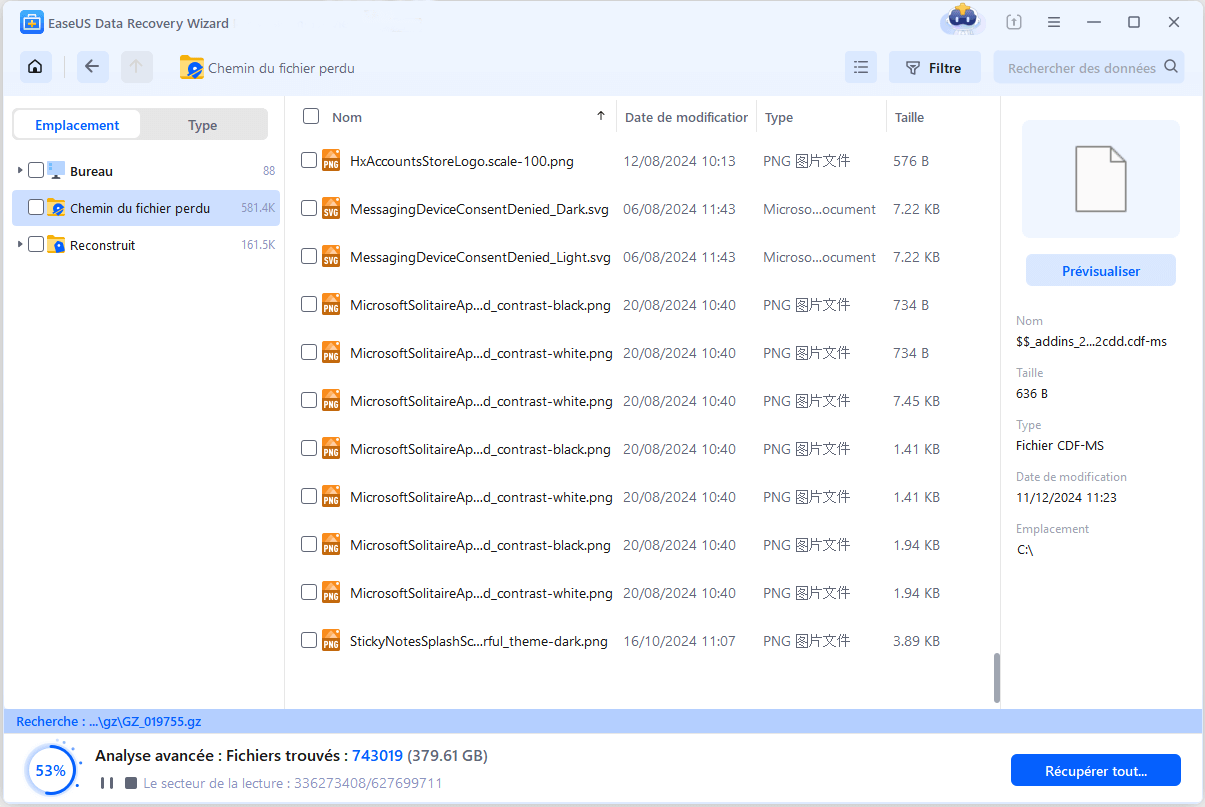
Étape 3. Prévisualiser et récupérer les fichiers perdus sur la carte mémoire.
Après le processus d'analyse, vous pouvez vérifier et prévisualiser les fichiers trouvés dans ce programme.
Sous Fichiers supprimés, vous pouvez y trouver vos fichiers de carte mémoire supprimés.
Et si vous avez formaté la carte mémoire, vous pouvez vérifier ces fichiers sous Disque (avec la lettre de lecteur de votre carte) comme C :.
Et Filtre vous aidera à trouver rapidement vos fichiers perdus à partir de photo, documents, vidéos, audios et e-mails, etc.
Vous pouvez directement double-cliquer sur les fichiers pour prévisualiser et voir si les fichiers trouvés sont corrects.
Après cela, vous pouvez choisir ces fichiers et cliquer sur Récupérer pour les restaurer dans un emplacement sécurisé sur votre PC ou sur d'autres périphériques de stockage externes.

Cette page vous a-t-elle été utile ?
-
Nathalie est une rédactrice chez EaseUS depuis mars 2015. Elle est passionée d'informatique, ses articles parlent surtout de récupération et de sauvegarde de données, elle aime aussi faire des vidéos! Si vous avez des propositions d'articles à elle soumettre, vous pouvez lui contacter par Facebook ou Twitter, à bientôt!…

20+
Ans d’expérience

160+
Pays du monde d'entier

72 millions+
Utilisateurs

4,8 +
Note de Trustpilot


Logiciel de récupération
de données gratuit
Récupérez 2 Go gratuitement !